Table of contents
当我刚开始使用Adobe Illustrator时,我最先学会的工具之一就是选择工具。 基本但很有用。 添加颜色、效果,无论你接下来要做什么,你都需要先选择对象。 选择多个对象,你将应用相同的风格&;效果加快你的工作流程。
也许你已经试过用选择工具点击和拖动的方法,但如果你不想在中间选择某些对象怎么办? 答案是Shift键。 如果你想选择同一图层上的所有对象怎么办? 你必须逐个点击和选择吗? 答案是否定的。 为什么你点击图层时对象没有被选中? 错误的点击。
看,根据不同的情况,在Adobe Illustrator中选择多个对象有不同的解决方案。
在本教程中,你将学习使用不同工具选择多个对象的四种不同方法。
让我们潜入其中!
在Adobe Illustrator中选择多个对象的4种方法
在Adobe Illustrator中选择多个对象有多种方法,最简单的方法是使用选择工具。 然而,根据不同的目标,有时其他方法可能更方便。 在下面挑选你最喜欢的方法!
注意:所有的截图都来自于Adobe Illustrator CC 2021 Mac版本。 Windows或其他版本可能看起来有所不同。
方法1:选择工具
选择 选择工具 ( V 例如,我想选择左边的正方形、文本和小圆圈,所以我点击并拖动这三个对象。

对象被选中后,将以其图层的颜色突出显示。
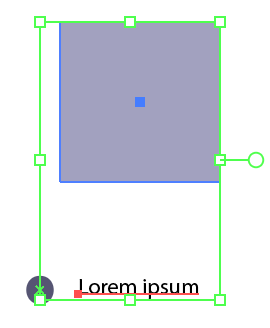
如果中间有你不想选择的对象,一个更好的选择是按住 移交 或者你可以通过点击和拖动来选择,然后在两者之间取消选择不需要的对象。
例如,我想选择右边的两个紫色图形和文字,如果我点击并拖动,左边的文字可能也会被选中。 于是我按住 移交 键,并点击右侧的正方形、圆形和文字来选择它们。
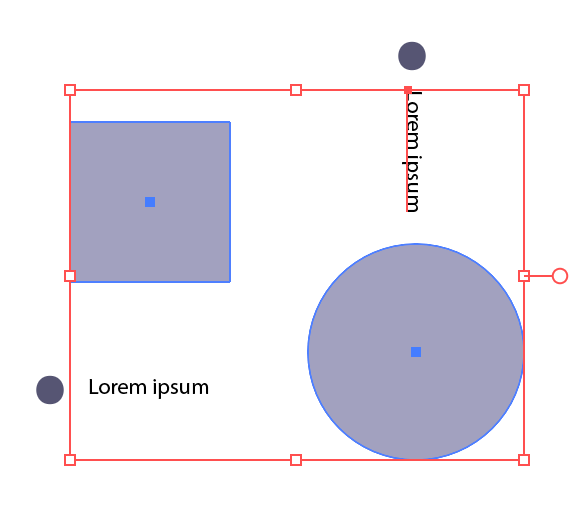
正如你所看到的,突出显示的对象是我的选择。
方法2:套索工具
选择 套索工具 ( Q ),并画出选择对象。

与使用铅笔类似,只需在要选择的对象周围画图即可。 例如,如果你想选择除左边的小圆圈和右边的大圆圈之外的所有对象,就画一条路径来选择其他对象,避免选择这两个你不想选择的对象。

你不需要得到一个看起来完美的路径,只要你想选择的对象在路径选择范围内,你就可以了。

方法3:魔杖工具
你可以使用 魔杖工具 ( Y )来选择多个颜色、笔画重量、笔画颜色、不透明度或混合模式相同的对象。

提示:如果你在工具栏上没有看到魔杖工具,你可以从 编辑工具条 菜单,并把它拖到工具条上。
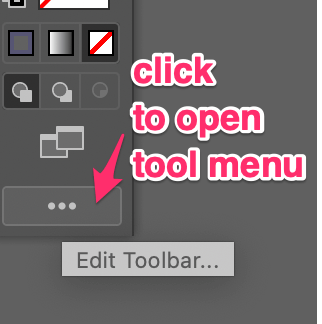
只需选择魔棒工具点击一个对象,它就会自动选择相同风格的其他对象。 例如,我想选择浅紫色的形状,我所需要做的就是用魔棒工具点击其中一个对象,它就会选择这两个。
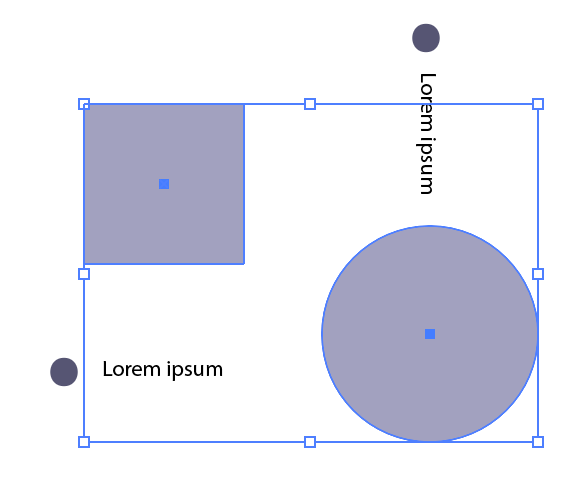
而实际上,它们是在同一个图层上,所以你也可以点击形状图层来选择这两个。
方法4:图层面板
你可以从头顶的菜单中打开图层面板 窗口 > 分层 如果你想选择的对象在同一个图层上,你可以简单地点击图层名称旁边的圆圈,该图层上的对象将被选中。
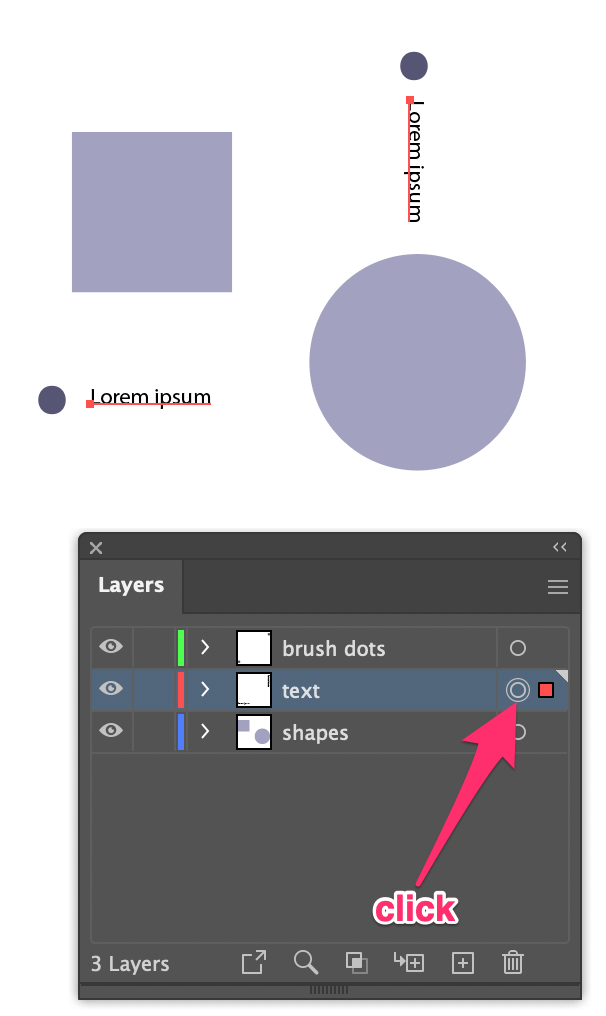
你也可以从多个图层中选择多个对象,按住 指挥部 键,然后点击你要选择的图层(圆圈)。
当物体被选中时,你会看到物体上的高光轮廓,图层面板上的圆圈会变成两个圆圈。
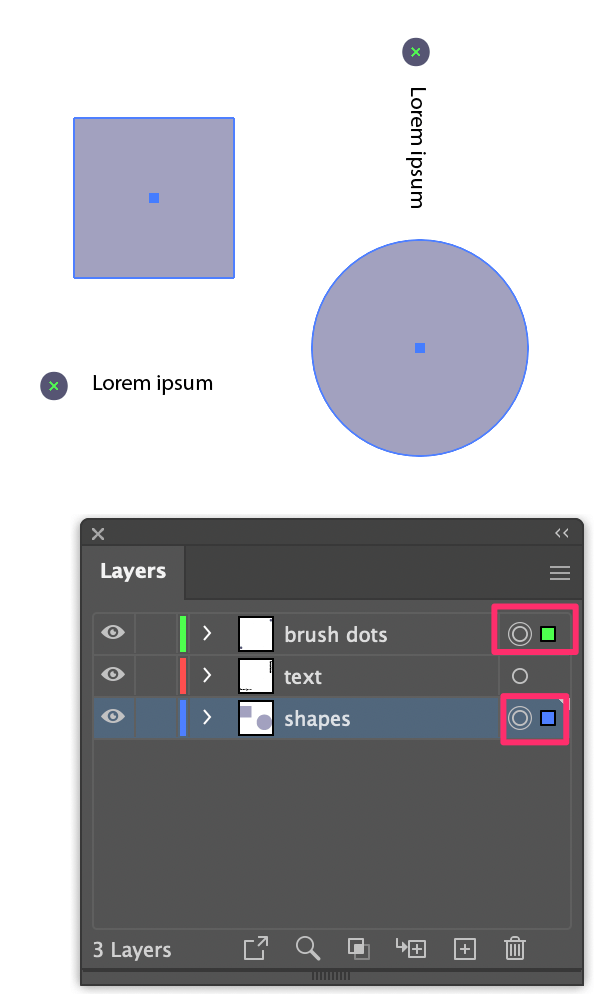
这种方法的缺点是,当你选择图层时,该图层上的所有对象都会被选中,如果这不是你的目的,我建议你使用其他方法。
常见问题
看看别人对Illustrator中选择对象的问题是什么。 如果你已经不知道答案,你今天就会知道。
如何在Illustrator中选择所有对象?
你可以使用 选择工具 ( V ),点击并拖动你画板上的所有对象来选择所有。 但我认为最简单的方法是使用键盘快捷键 指挥部 + A .
如何在Adobe Illustrator中选择多个图层?
你可以拿着 指挥部 键并点击图层来选择多个图层。 如果你想从以下序列中选择多个图层,你可以按住 移交 键,点击序列的第一个和最后一个图层,它将选择中间的所有图层。
例如,我持有 移交 键,并点击 钢笔工具 ,以及 形状 层,它们之间的层也会被选中。
如何在Illustrator中取消选择?
如果你想取消对所有对象的选择,最简单的方法是点击艺术板上的一个空位(选择工具被选中)。 但如果你想从多个被选对象中取消对一个对象的选择,按住 移交 键,然后点击不需要的对象来取消选择。
最后的话
老实说,从我十年的平面设计工作经验来看,我主要使用选择工具和几个键盘快捷键来处理选择。 但是,知道你有哪些选择也是很好的,以防你有一天需要它。

